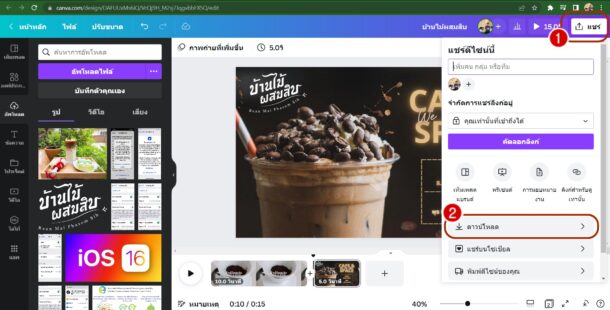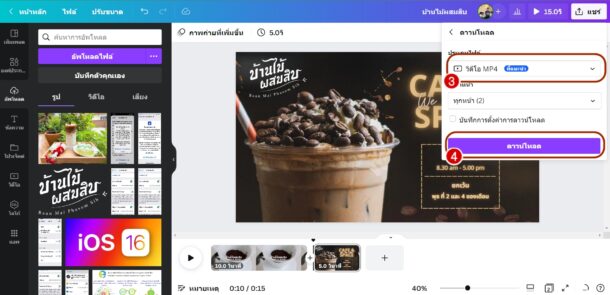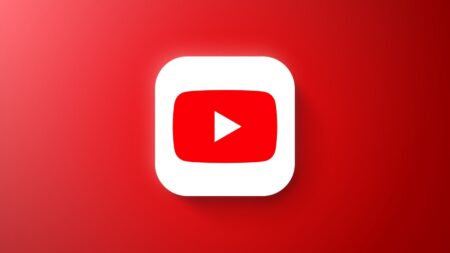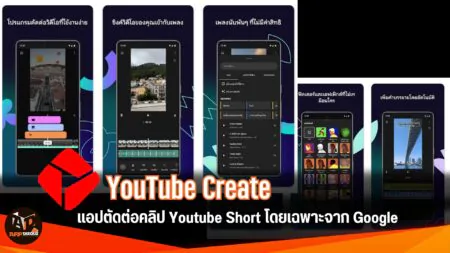การที่เรามี YouTube Intro หรือ Intro ของ คลิปวิดีโอ (Video) ที่ดีนั้น จะช่วยในการดึงดูดสายตาและความสนใจผู้ชมได้เป็นอย่างดี อีกทั้งยังทำให้ผู้ชมและผู้สนับสนุนเห็นถึงความเป็นมืออาชีพของเราได้มากขึ้น บทความนี้จึงขอแนะนำการสร้าง YouTube Intro หรือ Intro ของคลิปวิดีโอ ด้วย Canva ที่ง่ายมาก ๆ สามารถออกแบบให้เข้ากับเนื้อหาคลิปวิดีโอได้หลากหลาย และฟรี! ไปดูกันเลย
วิธีสร้าง YouTube Intro กับ 6 ขั้นตอนง่าย ๆ ด้วย Canva ฟรี!
1. เข้าไปที่ >> คลิกลิงก์
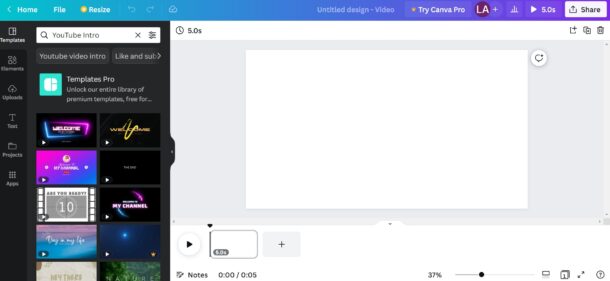
2. เมื่อเข้ามาแล้ว เราจะอยู่ในหน้าการสร้าง YouTube Intro ที่เป็นหน้าเปล่า ๆ แต่หากมองไปด้านซ้ายมือจะเห็นเทมเพลตของ YouTube Intro จำนวนมากให้เราคลิกเลือกมาเป็นต้นแบบในการแก้ไข เลือกเทมเพลตที่ต้องการ หากไม่พบสามารถใช้ช่องค้นหาด้านบนในการค้นหาเทมเพลตที่ชื่นชอบได้ด้วยเช่นกัน
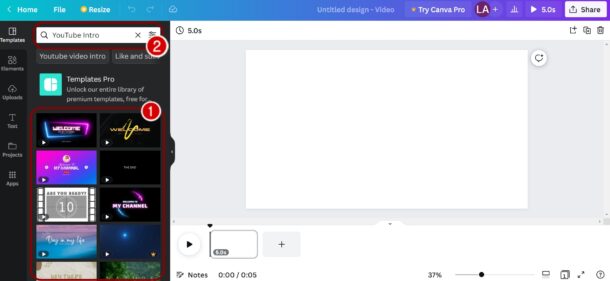
3. เราสามารถเลือกกี่เทมเพลตเอามาต่อกันก็ได้ และสามารถเลื่อนย่นหรือขยายเวลาคลิปวิดีโอของแต่ละเทมเพลตได้ที่แถบด้านล่างคลิปตัวอย่าง
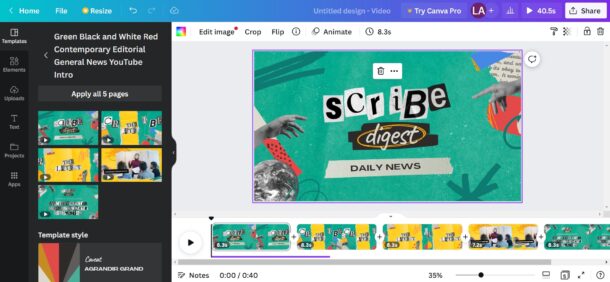
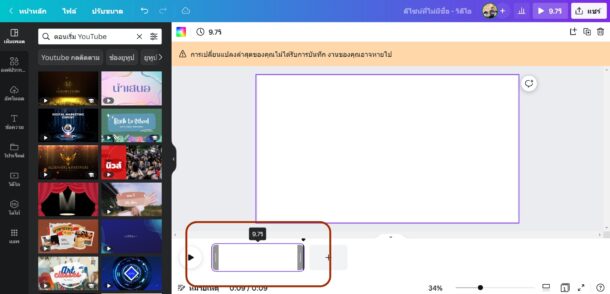
4. แก้ไขตัวหนังสือบนคลิปวิดีโอได้ง่าย ๆ เพียงดับเบิ้ลคลิกไปที่ตัวหนังสือที่ต้องการแก้ไข
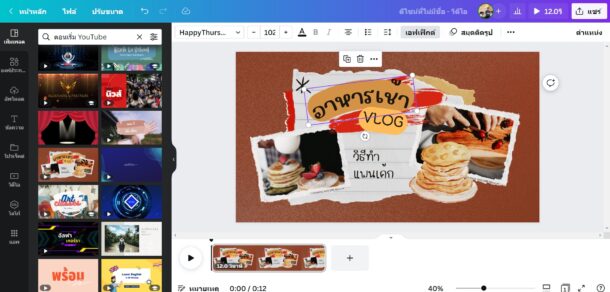
5. สามารถเพิ่มตัวหนังสือใหม่ และตกแต่งเพิ่มเติมในลัษณะอื่น ๆ ได้ จากแถบเมนูด้านซ้ายมือ โดยส่วนตัวผู้เขียนใช้บ่อยก็จะเป็นเมนู “องค์ประกอบ” ที่มีให้เราเลือกวัตถุมาใส่ได้เยอะมาก (ใช้ช่องค้นหาช่วย) เมนู “อัพโหลด” ที่เราดึงไฟล์จากภายนอกมาใส่ ทั้งรูปภาพหรือคลิปวิดีโอที่ใหญ่ไม่เกิน 1 GB สุดท้าย คือ เมนู “ข้อความ” ที่มีเทมเพลตตัวอักษณหลากหลายรูปแบบให้เราเลือก
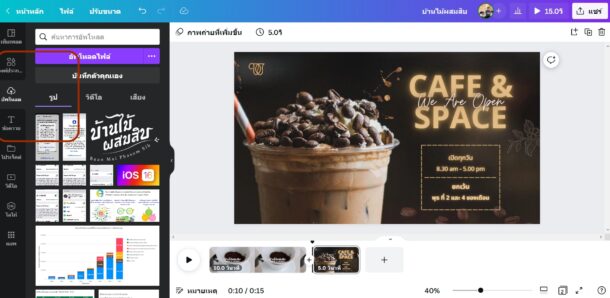
6. เมื่อตกแต่งหน้านี้เสร็จแล้ว เราก็สามารถคลิกเพิ่มหน้าและเลือกเทมเพลตใดมาใส่ในหน้าใหม่นี้ได้เช่นเคย ทำวนกลับไปข้อที่ 2 ใหม่อีกรอบ
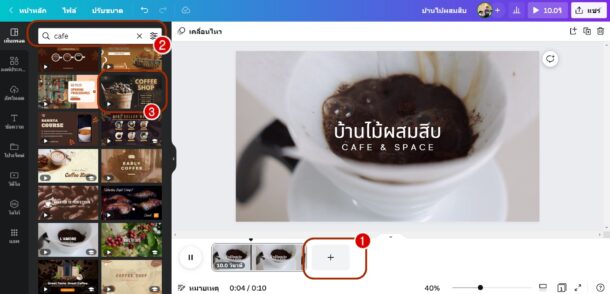
หากทำ YouTube Intro หรือ Intro ของคลิปวิดีโอ จนพึงพอใจแล้ว เราก็กดแชร์และดาวน์โหลดเป็น MP4 ลงเครื่องคอมพิวเตอร์ของเราได้เลย แล้วก็จะสามารถนำไปใช้งานหรือตกแต่งด้วยโปรแกรมอื่น เช่น โปรแกรมตัดต่อ, Youtube, tiktok และ IG เป็นต้น